Una delle cose che mi piace di più di Linux è che abbiamo molte applicazioni per svolgere un'attività. E questo mi piace perché ognuno ha qualcosa da contribuire. Un esempio di questo sono gli strumenti di monitoraggio. Un'alternativa per monitorare un server consiste nell'installare Monitorix. Oggi ti mostreremo come farlo su un sistema Debian 11.
Introduzione a Monitorix
Monitorix è uno strumento open source. È supportato da una vasta comunità che ci consente di monitorare i sistemi in modo semplice. L'obiettivo è consentirti di monitorare il maggior numero possibile di servizi e risorse di sistema.
Sebbene sia stato creato per essere utilizzato su server Linux/UNIX di produzione, per la sua semplicità e dimensioni ridotte può essere utilizzato anche su dispositivi embedded. Questo lo rende uno strumento molto versatile e pronto per la battaglia.
Da un punto di vista più tecnico, l'applicazione è composta da due parti. Il primo si chiama monitorix ed è un demone PERL che si occupa del monitoraggio del sistema; l'altro è uno script chiamato monitorix.cgi che include un server web per una facile visualizzazione.
L'installazione è di base, quindi procediamo.
Installa Monitorix su Ubuntu 20.04
Monitorix è presente nei repository ufficiali di Ubuntu 20.04, quindi l'installazione sarà molto più semplice da fare.
Innanzitutto, aggiorna l'intero server
sudo apt update
sudo apt upgradeSuccessivamente, puoi installare Monitorix eseguendo il seguente comando
sudo apt install monitorixAl termine dell'installazione, puoi verificare la versione installata eseguendo il comando seguente
monitorix -vOtterrai una schermata di output simile a questa
Monitorix version 3.12.0 (21-Feb-2020)
by Jordi Sanfeliu <[email protected]>
https://www.monitorix.org/Successivamente, puoi controllare lo stato del servizio per eventuali errori.
systemctl status monitorix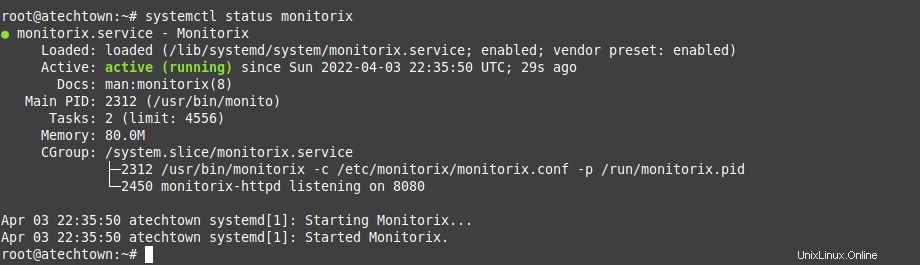
Configurazione di Monitorix
Il file di configurazione di Monitorix è /etc/monitorix/monitorix.conf che dovrai modificare in base alle tue esigenze.
sudo cp /etc/monitorix/monitorix.conf /etc/monitorix/monitorix.conf.bakQuindi, puoi modificarlo
sudo vi /etc/monitorix/monitorix.confNella parte superiore del file, puoi definire il titolo dell'applicazione
title = Atechtown testE il nome host del computer
hostname = monitorix.atechtown.com
Quindi nel <httpd_builtin> sezione è possibile configurare l'interfaccia web di Monitorix.
Ad esempio, puoi utilizzare questa configurazione.
<httpd_builtin>
enabled = y
host = monitorix.atechtown.com
port = 8080
user = nobody
group = nobody
log_file = /var/log/monitorix-httpd
hosts_deny = all
hosts_allow = all
autocheck_responsiveness = y
....
Ora nel <auth> sezione che è dove si configura l'interfaccia web è possibile impostare un'autenticazione di base.
<auth>
enabled = y
msg = Sorry not welcome
htpasswd = /var/lib/monitorix/htpasswd
>/auth>
</httpd_builtin>
Salva le modifiche e chiudi l'editor.
Quindi, se hai abilitato l'autenticazione, devi installare apache2-utils .
apt install apache2-utilsE crea l'utente con la password
htpasswd -d -c /var/lib/monitorix/htpasswd adminRiavvia il servizio Monitorix
sudo systemctl restart monitorix.Accedi all'interfaccia Monitorix
Ora apri il tuo browser web e vai su http://yourdomain:8080/monitorix e vedrai questa schermata
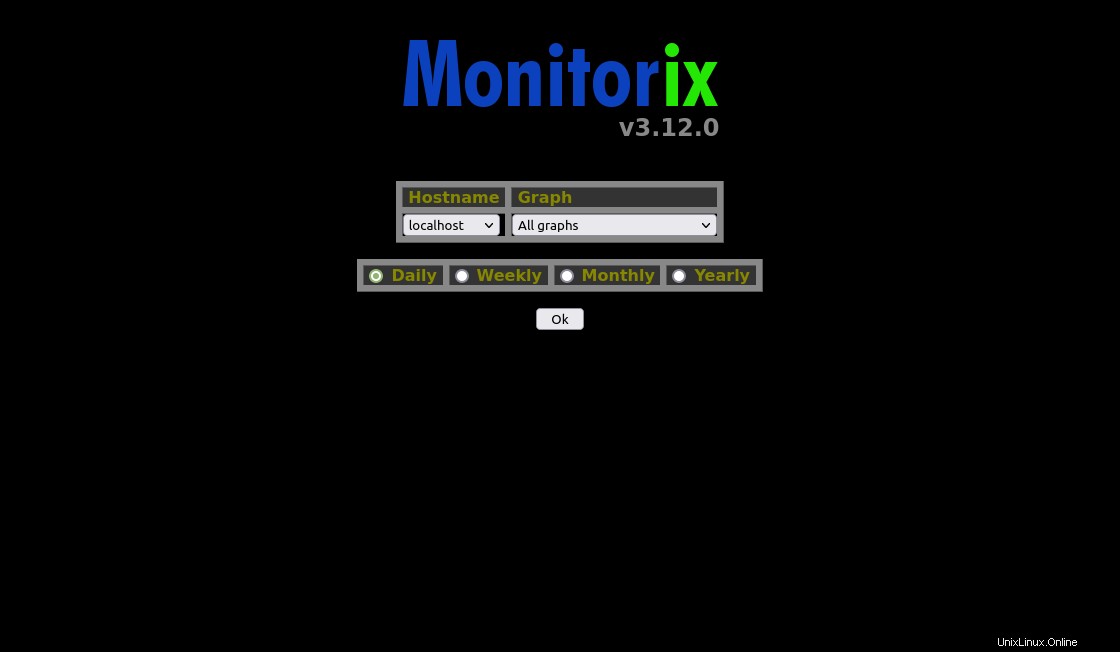
Dove puoi scegliere quali grafici vuoi visualizzare.
Successivamente, vedrai una schermata in cui puoi visualizzare i grafici e le metriche.

Conclusione
Monitorix è uno strumento semplice che ci consente di monitorare un sistema utilizzando molti grafici.
Spero che questo post ti sia piaciuto e che tu lo condivida per aiutarci a crescere.